Wir wissen, dass Sie viel Zeit und Mühe investiert haben, um sicherzustellen, dass jeder Link zu einer bestimmten Seite auf Ihrer Website führt. Leider besteht immer die Möglichkeit, dass Besucher auf fehlerhafte Links klicken. Zu diesem Zeitpunkt werden sie zu einer 404-Seite aufgefordert, die auch als „Fehlerseite“ oder „Seite nicht gefunden“ bezeichnet wird.
Standardmäßig zeigt diese Seite nur an, dass der Webserver die angeforderte Seite ohne zusätzliche Informationen nicht finden konnte. Wenn Ihre Besucher eine Fehlermeldung erhalten, warum präsentieren Sie ihnen nicht eine nützlichere Nachricht als die Standardnachricht?
In diesem Artikel erfahren Sie, wie Sie Ihren 404 Seiten weitere Informationen hinzufügen können. Wir zeigen Ihnen auch 3 verschiedene Methoden, um mühelos Ihre eigene auffällige 404-Seite zu erstellen.
Los geht’s!
- Warum eine WordPress benutzerdefinierte 404-Seite erstellen
- So passen Sie Ihre WordPress 404-Seite an
- Anpassen der 404-Seite durch Bearbeiten des Themeneditors
- Benutzerdefinierte 404-Seite über Seitenersteller erstellen
- Schritt 1. Erstellen Sie eine neue 404-Seitenvorlage
- Schritt 2: Wählen Sie eine vorgefertigte Vorlage oder entwerfen Sie eine neue
- Schritt 3: Entwerfen und Anpassen Ihrer 404-Seite
- Erstellen Sie benutzerdefinierte 404-Seite mit Plugins
- Schritt 1: Installieren Sie das Plugin
- Schritt 2: Erstellen Sie Ihre benutzerdefinierte 404-Seite
- Schritt 3: Verwalten Sie die Einstellungen des Plugins
- Verabschieden Sie sich noch heute von langweiligen und wenig hilfreichen 404-Seiten!
Warum eine WordPress benutzerdefinierte 404-Seite erstellen
Sie oder die Besucher Ihrer Website werden normalerweise auf einen 404 Not Found-Fehler stoßen, wenn Sie versuchen, eine URL zu öffnen, die nicht existiert. Die Chancen stehen gut, dass Sie oder Ihre Besucher:
- Auf einen defekten Link geklickt
- Eine URL falsch eingegeben
- Sie haben keine Berechtigung, auf die URLs zuzugreifen
Die Standard-404-Seite ist so langweilig und wenig hilfreich:

Dies kann Ihre Besucher sofort frustrieren. Wenn Sie mit diesem Fehler konfrontiert werden, haben Sie nur die Wahl, auf die Zurück-Schaltfläche zu klicken oder zu Google zurückzukehren und erneut zu suchen. Dies erhöht die Absprungrate und wirkt sich auf die SEO Ihrer Website aus.
Deshalb sollten Sie Ihre 404-Seiten anpassen, indem Sie ein paar weitere hilfreiche Links und möglicherweise ein wenig Humor hinzufügen. Dementsprechend wissen Ihre Besucher leicht, wo und wie Sie auf den richtigen Ort zugreifen können.
So passen Sie Ihre WordPress 404-Seite an
Insgesamt gibt es 3 grundlegende Methoden zum Anpassen Ihrer 404-Seiten. In den folgenden Abschnitten führen wir Sie nacheinander durch.
- Anpassen der 404-Seite durch Bearbeiten des Themeneditors
- Erstellen einer benutzerdefinierten 404-Seite über Seitenersteller
- Erstellen einer benutzerdefinierten 404-Seite mithilfe von Plugins
Anpassen der 404-Seite durch Bearbeiten des Themeneditors
Jedes Thema hat eine eigene Standardvorlage für 404-Seiten.
Um diese Seite anzupassen, navigieren Sie einfach zum > Theme Editor in Ihrem Admin Dashboard.
Wählen Sie in der Liste der Themendateien auf der rechten Seite der Seite 404 aus.PHP.
Bearbeiten Sie hier den Nachrichtentext wie gewünscht und speichern Sie dann Ihre Änderungen.
Unten ist die standard 404.php unseres Themas:
<?php/*** The template for displaying 404 pages (not found)** @link https://codex.wordpress.org/Creating_an_Error_404_Page** @package WordPress* @subpackage Twenty_Nineteen* @since Twenty Nineteen 1.0*/get_header();?><div class="content-area"><main class="site-main"><div class="error-404 not-found"><header class="page-header"><h1 class="page-title"><?php _e( 'Oops! That page can’t be found.', 'twentynineteen' ); ?></h1></header><!-- .page-header --><div class="page-content"><p><?php _e( 'It looks like nothing was found at this location. Maybe try a search?', 'twentynineteen' ); ?></p><?php get_search_form(); ?></div><!-- .page-content --></div><!-- .error-404 --></main><!-- #main --></div><!-- #primary --><?phpget_footer();
Der Standardwert 404.die PHP-Datei bietet dem Benutzer die grundlegende Navigation Ihrer Website.
Um die Fehlermeldung zu ändern, die Ihr Besucher sieht, überarbeiten Sie den Text in der h1-Überschrift und in der page-content-Klasse. Fügen Sie gegebenenfalls einige weitere Absätze hinzu.
Benutzerdefinierte 404-Seite über Seitenersteller erstellen
Derzeit bieten Ihnen die meisten Seitenersteller die Möglichkeit, 404-Seiten zu erstellen. In diesem Artikel gehen wir mit Elementor – einem der derzeit beliebtesten Seitenersteller.
Mit dem visuellen und Drag-and-Drop-Builder des Plugins können Sie ganz einfach Ihre eigene benutzerdefinierte 404-Seite erstellen. Mit der Pro-Version können Sie eine benutzerfreundlichere 404-Seite erstellen, etwas von Ihrem eigenen Branding hinzufügen und vielleicht sogar eine Verbindung mit etwas Humor aufbauen.
Nun wollen wir sehen, wie man eine atemberaubende 404-Seite hat!
Schritt 1. Erstellen Sie eine neue 404-Seitenvorlage
Sobald Sie Elementor Pro installiert und aktiviert haben, gehen Sie zu Vorlagen > Theme Builder > Neu hinzufügen.
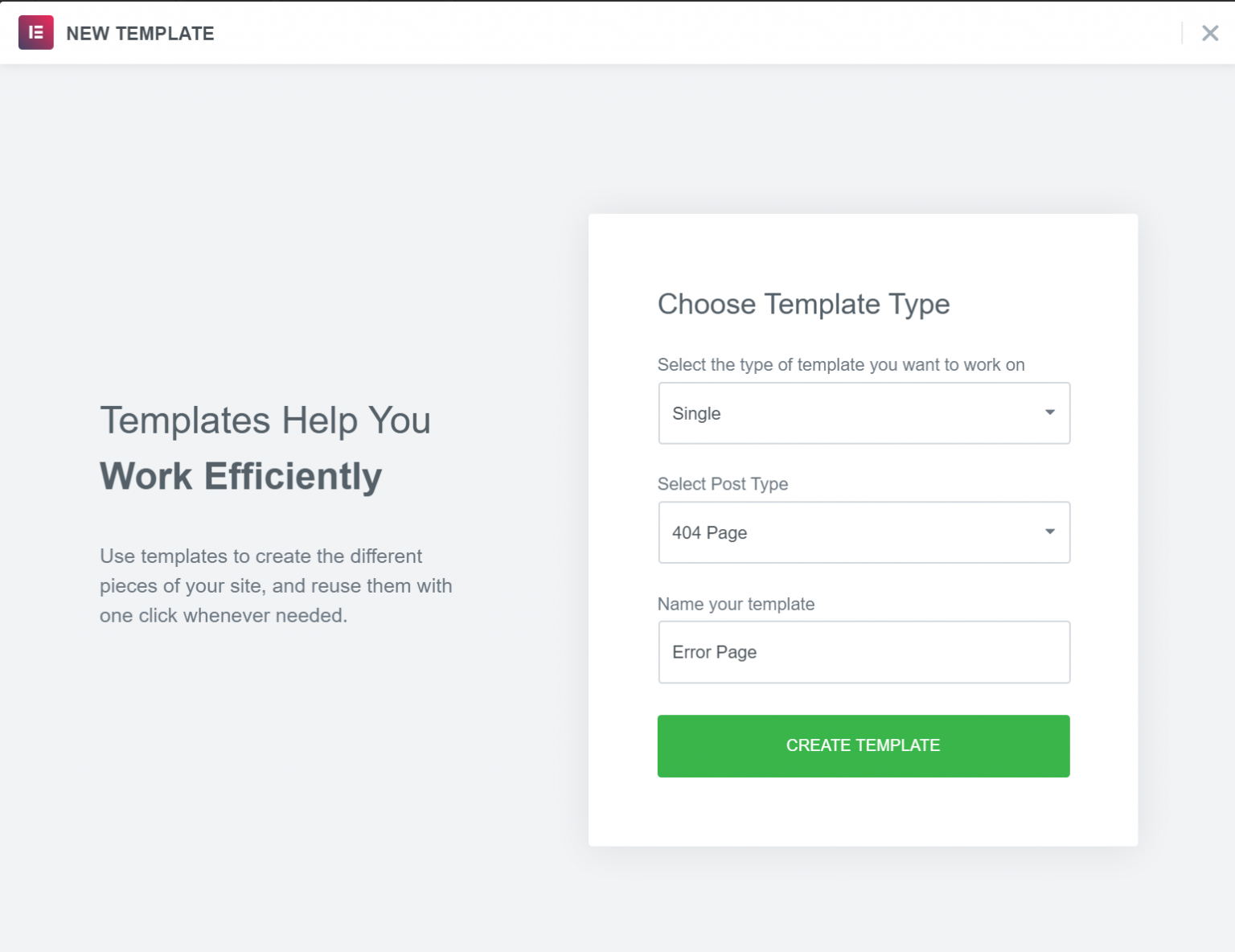
Hier:
-
- Wählen Sie den Typ der Vorlage, an der Sie arbeiten möchten: Single
- Wählen Sie den Beitragstyp: 404 Seite
- Benennen Sie Ihre Vorlage: z.B. Fehlerseite
Bitte beachten Sie, dass Sie nicht „404“ als Namen für Ihre Vorlage verwenden, da dies Probleme mit den Permalinks von WordPress verursacht.
Wenn Sie fertig sind, klicken Sie auf Vorlage erstellen.
Schritt 2: Wählen Sie eine vorgefertigte Vorlage oder entwerfen Sie eine neue
Sobald Sie die Schaltfläche Vorlage erstellen gedrückt haben, wird eine Liste mit 404 Seitenvorlagen angezeigt.
Sie können beginnen, indem Sie eine der vorgefertigten Vorlagen auswählen und diese dann an Ihre Bedürfnisse anpassen.
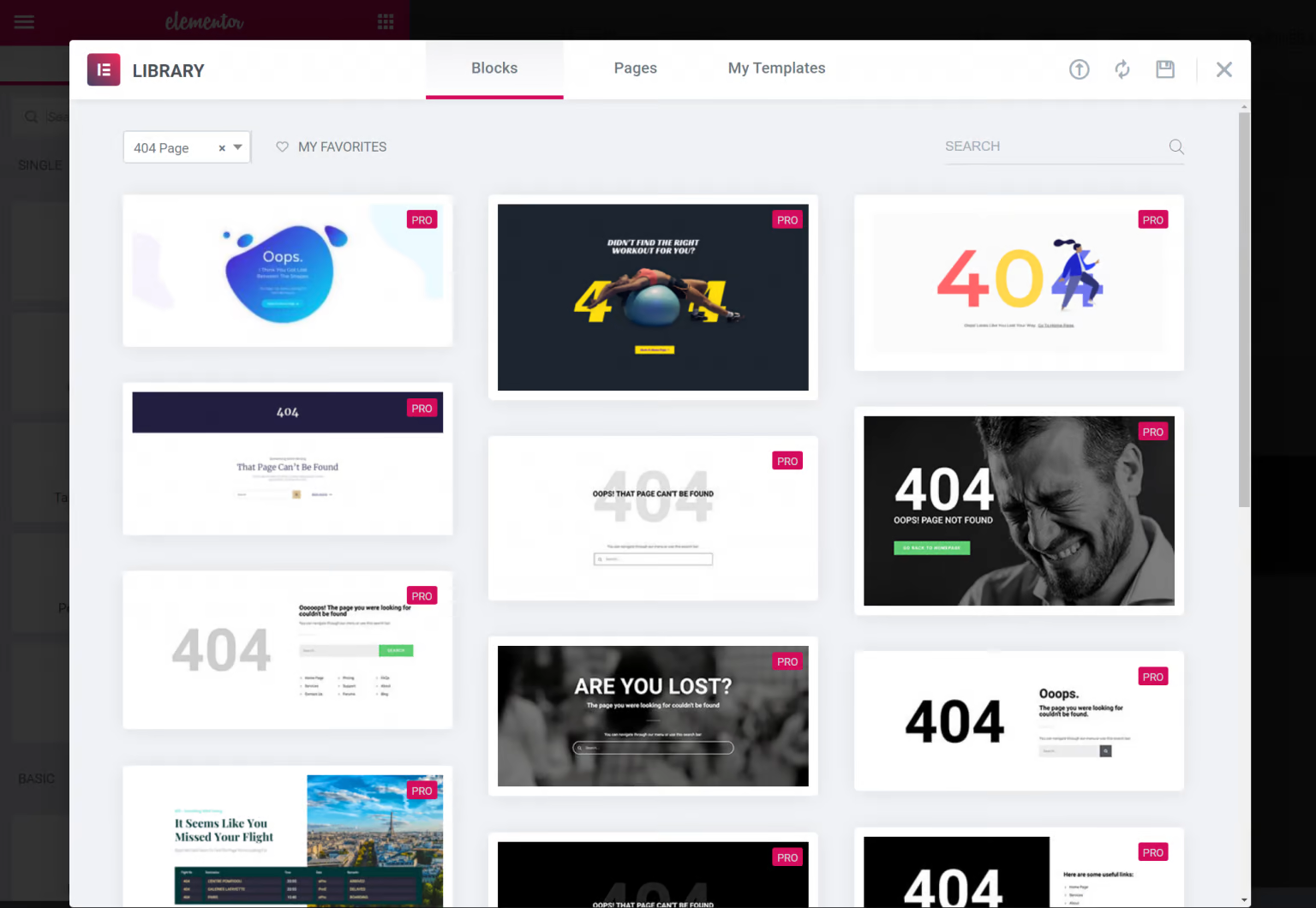
Oder schließen Sie einfach die Vorlagen, um Ihre eigene 404-Seite von Grund auf neu zu erstellen.
Schritt 3: Entwerfen und Anpassen Ihrer 404-Seite
Egal, ob Sie eine der vorgefertigten Vorlagen verwenden oder Ihre eigene Seite von Grund auf neu entwerfen, Sie können die reguläre Elementor-Oberfläche und alle Widgets zum Entwerfen Ihrer Seite verwenden.
Um Ihrer 404-Seite beispielsweise ein Suchfeld hinzuzufügen, müssen Sie lediglich das Suchformular-Widget einfügen.
Nachdem Sie Ihr Design fertiggestellt haben, klicken Sie hier, um es zu veröffentlichen.
Sie sollten dann sehen, dass Elementor automatisch die Include-Regel auswählt, um diese Vorlage auf Ihrer 404-Seite anzuzeigen. Um die Dinge zu beenden, müssen Sie nur auf Speichern & Schließen klicken.
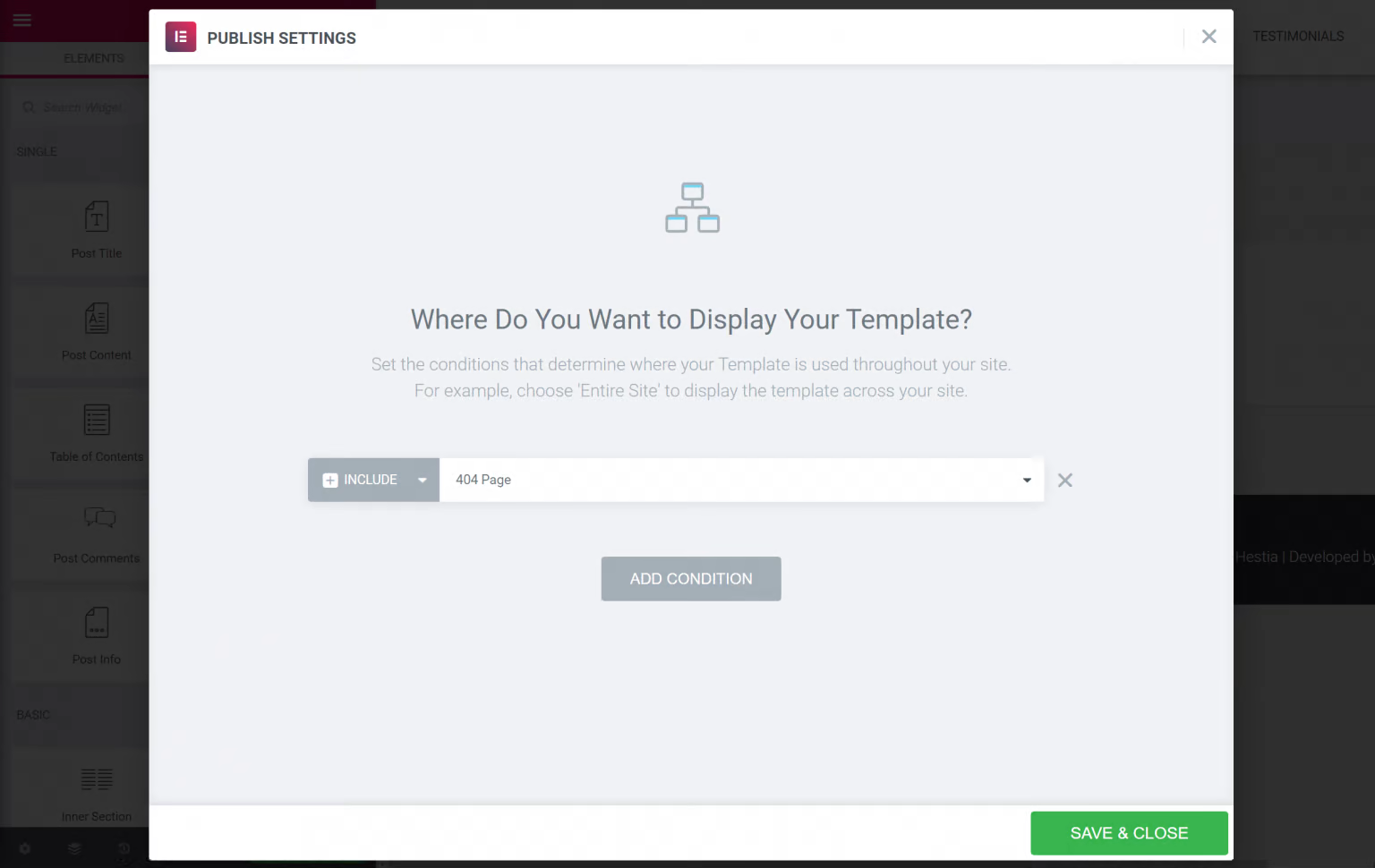
Das war’s!
Erstellen Sie benutzerdefinierte 404-Seite mit Plugins
Mit mehr als 100.000 aktiven Installationen ist das 404page – Ihr intelligentes benutzerdefiniertes 404-Fehlerseiten-Plugin das am häufigsten verwendete Plugin zum Erstellen einer benutzerdefinierten 404-Fehlerseite in WordPress.
Lassen Sie uns nun sehen, wie dieses Plugin Ihre Arbeit erleichtert!
Schritt 1: Installieren Sie das Plugin
Da 404page – your smart custom 404 error page ein völlig kostenloses Plugin ist, können Sie es jederzeit aus dem WordPress Plugin-Verzeichnis herunterladen und installieren.
Gehen Sie dazu einfach zu Plugins > Add New in Ihrem Admin-Dashboard. Suchen Sie hier nach der 404page – Ihrem intelligenten benutzerdefinierten 404-Fehlerseiten-Plugin.
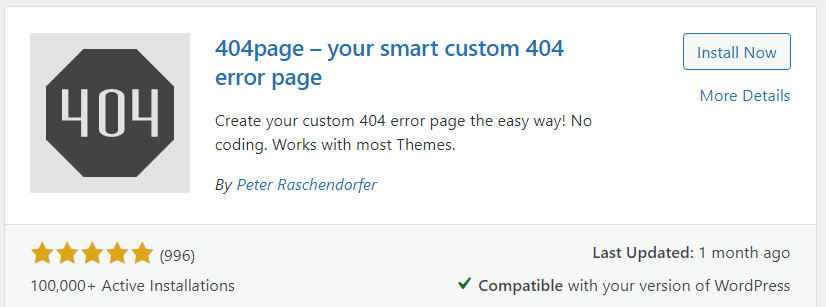
Klicken Sie auf Jetzt installieren und aktivieren Sie es.
Schritt 2: Erstellen Sie Ihre benutzerdefinierte 404-Seite
Um Ihre benutzerdefinierte 404-Fehlerseite zu erstellen, gehen Sie einfach zu Seiten > Neu hinzufügen und erstellen Sie eine neue Seite.
Hier können Sie Ihrer benutzerdefinierten 404-Seite beliebige Informationen, Bilder oder Textnachrichten hinzufügen.
Schritt 3: Verwalten Sie die Einstellungen des Plugins
Navigieren Sie im Admin-Bereich zum Abschnitt Darstellung → 404-Fehlerseite.
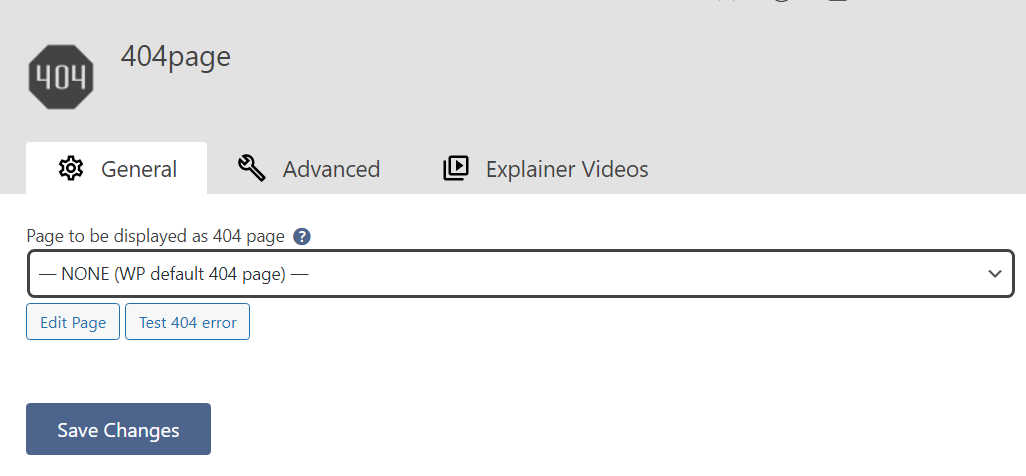
Dort können Sie die Plugin-Einstellungen verwalten. Zu diesem Zeitpunkt zeigt das Plugin die Standard-404-Seite Ihrer Site an.
Dies ist beispielsweise die standardmäßige 404-Fehlerseite des WordPress-Themas:

Um die erstellte benutzerdefinierte Seite auszuwählen, wählen wir Ihre benutzerdefinierte Seite in der Seite aus, die als angezeigt werden soll 404 Seite Dropdown-Menü unter der Registerkarte Allgemein.
Vergessen Sie nicht, Änderungen speichern zu drücken, wenn Sie fertig sind.
Sobald die Seite ausgewählt und die Änderungen gespeichert sind, können Sie auf die Schaltfläche Test 404 error klicken, um sie zu testen. Außerdem können Sie mit der Schaltfläche Seite bearbeiten Ihre benutzerdefinierte 404-Fehlerseite direkt von hier aus bearbeiten.
Für erweiterte Einstellungsoptionen wechseln Sie zur Registerkarte Erweitert, auf der Sie die Anzeige Ihrer benutzerdefinierten 404-Seite anpassen können.
Dies ist ein Beispiel für eine 404-Fehlerseite, die wir mit dem 404-Seiten-Plugin angepasst haben:
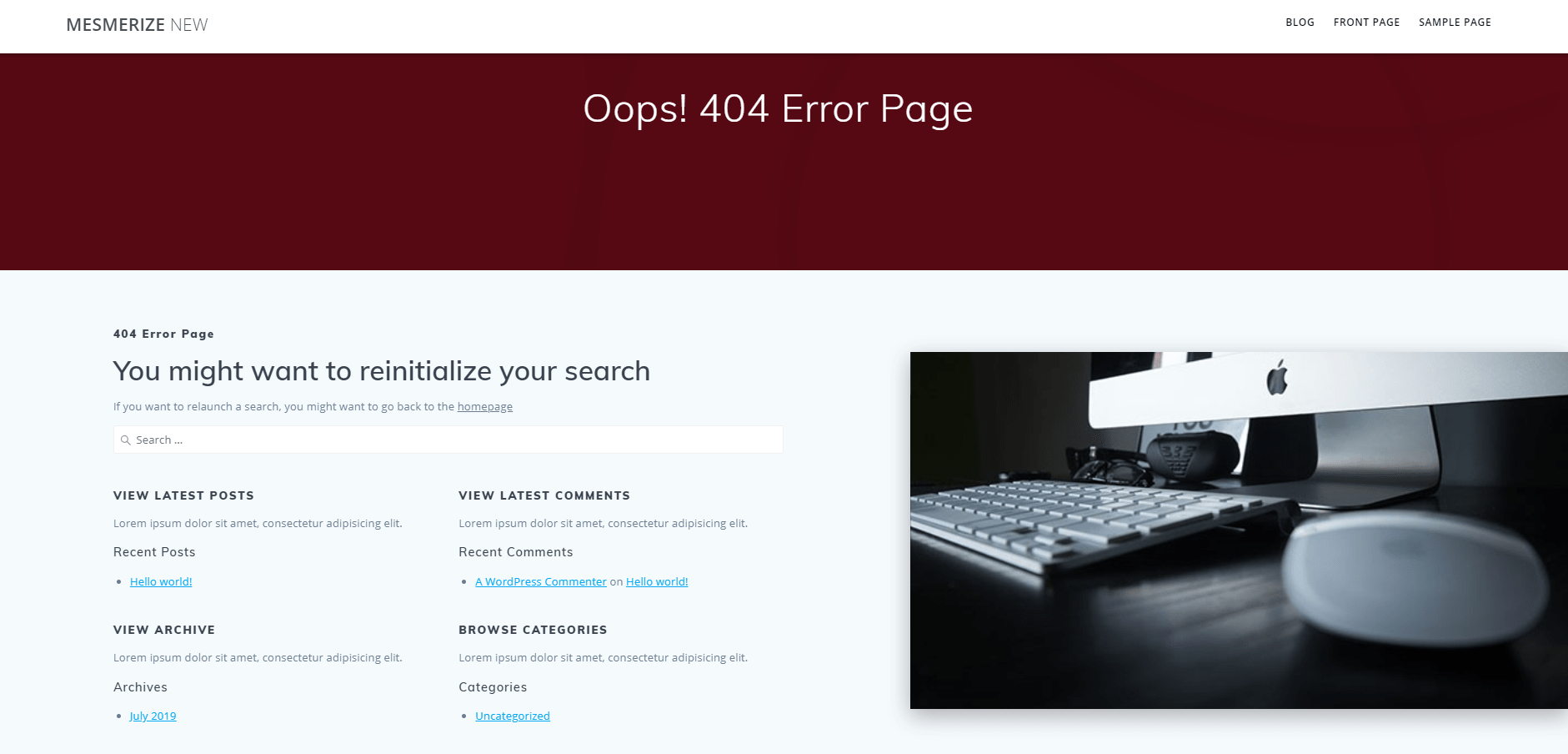
Du bist fertig!
Verabschieden Sie sich noch heute von langweiligen und wenig hilfreichen 404-Seiten!
Es gibt zahlreiche einfache Möglichkeiten, Ihre 404-Seite atemberaubend und ansprechend zu gestalten. Warum also eine langweilige auf Ihrer Website behalten?
Um eine benutzerdefinierte 404-Seite zu erstellen, können Sie die 404 bearbeiten.PHP. datei direkt auf Ihrem Theme-Editor. Das heißt, es erfordert ein wenig Programmierkenntnisse.
Wenn Sie nicht technisch versiert sind, sollten Sie Page Builder oder Plugins verwenden. In diesem Artikel erfahren Sie, wie Sie mit dem Elementor Page Builder und dem 404-Plugin eine benutzerdefinierte 404-Seite erstellen.
Jetzt haben Sie alle notwendigen Informationen zur Hand. Worauf warten Sie noch?
Lassen Sie uns Ihre 404-Seite jetzt schick machen!
